kvm和Xen主机在线增加磁盘空间
- Xen guest主机扩充磁盘空间
- 扩展lvm
- 对lvm格式磁盘增加空间
- KVM的guest热扩充磁盘
- 重启方式增大磁盘空间
上一篇文章写了kvm&Xen主机在线调整cpu核心数和内存大小,现在说一下扩充KVM和Xen虚拟主机的磁盘空间,利用lvm磁盘格式,增加磁盘的大小。kvm的安装配置应用 xen主机的安装配置应用
Xen guest主机扩充磁盘空间
说一下思路:在kvm或xen主机新建磁盘文件,用virsh attach-disk 命令把此文件附加到正在运行的虚拟主机。在虚拟主机内分区,利用lvm扩展即可
# xm list #下面对test2主机增大磁盘空间
Name ID Mem VCPUs State Time(s)
Domain-0 0 1024 4 r----- 80.8
test2 1 768 4 -b---- 25.8
# qemu-img info test2.qcow2 #test2主机现在为10G的磁盘
image: test2.qcow2
file format: raw
virtual size: 10G (10739318784 bytes)
disk size: 1.5G
# qemu-img create -f qcow2 -o size=5G,preallocation=metadata /data/testadd.qcow2 #新建一块5G的磁盘,等会添加此磁盘文件
Formatting '/data/testadd.qcow2', fmt=qcow2 size=5368709120 encryption=off
cluster_size=65536 preallocation='metadata'
#防止出错,把preallocation=metadata去掉,或者qemu-img create -f raw /data/testadd.img 5G 这样更靠谱
# qemu-img info testadd.qcow2 #查看新建的磁盘
image: testadd.qcow2
file format: qcow2
virtual size: 5.0G (5368709120 bytes)
disk size: 912K
cluster_size: 65536
# virsh attach-disk test2 /data/testadd.qcow2 xvdb --cache=writeback --subdriver=qcow2 #对test2主机进行添加,xvdb
Disk attached successfully
# vim test2 #修改guest的配置文件,添加xvdb
name = "test2"
memory = "768"
disk = [ "file:/data/test2.qcow2,xvda,w","file:/data/testadd.qcow2,xvdb,w" ] #原来配置文件只有test2.qcow2,xvda 一块虚拟磁盘
vif = [ "bridge=br0" ]
vcpus = 4
on_reboot = "restart"
on_crash = "destroy"
添加完磁盘文件,需要在主机内分区,
扩展lvm
# fdisk -l #查看有没有刚添加的xvdb
Disk /dev/xvdb: 5369 MB, 5369757696 bytes
# fdisk /dev/xvdb #进行分区,lvm格式
Command (m for help): n
Command action
e extended
p primary partition (1-4)
p
Partition number (1-4): 1
First cylinder (1-652, default 1):
Using default value 1
Last cylinder, +cylinders or +size{K,M,G} (1-652, default 652):
Using default value 652
Command (m for help): t
Selected partition 1
Hex code (type L to list codes): 8e
Changed system type of partition 1 to 8e (Linux LVM)
Command (m for help): p
Disk /dev/xvdb: 5369 MB, 5369757696 bytes
255 heads, 63 sectors/track, 652 cylinders
Units = cylinders of 16065 * 512 = 8225280 bytes
Sector size (logical/physical): 512 bytes / 512 bytes
I/O size (minimum/optimal): 512 bytes / 512 bytes
Disk identifier: 0xb1ef0943
Device Boot Start End Blocks Id System
/dev/xvdb1 1 652 5237158+ 8e Linux LVM
Command (m for help): w
The partition table has been altered!
Calling ioctl() to re-read partition table.
Syncing disks.
对lvm格式磁盘增加空间
[root@localhost ~]# partx -a /dev/xvdb
BLKPG: Device or resource busy
error adding partition 1
[root@localhost ~]# kpartx /dev/xvdb
xvdb1 : 0 10474317 /dev/xvdb 63
[root@localhost ~]# partx -a /dev/xvdb1 /dev/xvdb
[root@localhost ~]# pvcreate /dev/xvdb1
Physical volume "/dev/xvdb1" successfully created #主要是出来这条信息
[root@localhost ~]# vgs #现在为10G的磁盘
VG #PV #LV #SN Attr VSize VFree
VolGroup 1 2 0 wz--n- 9.51g 0
[root@localhost ~]# vgextend VolGroup /dev/xvdb1
Volume group "VolGroup" successfully extended
[root@localhost ~]# vgs #增大了5G的空间
VG #PV #LV #SN Attr VSize VFree
VolGroup 2 2 0 wz--n- 14.50g 4.99g
[root@localhost ~]# lvs
LV VG Attr LSize Pool Origin Data% Move Log Cpy%Sync Convert
lv_root VolGroup -wi-ao--- 8.54g
lv_swap VolGroup -wi-ao--- 992.00m
[root@localhost ~]# df -h
Filesystem Size Used Avail Use% Mounted on
/dev/mapper/VolGroup-lv_root
8.5G 695M 7.3G 9% /
tmpfs 371M 0 371M 0% /dev/shm
/dev/xvda1 485M 32M 429M 7% /boot
[root@localhost ~]# lvextend -l +100%FREE /dev/VolGroup/lv_root
Extending logical volume lv_root to 13.53 GiB
Logical volume lv_root successfully resized
[root@localhost ~]# resize2fs /dev/VolGroup/lv_root
resize2fs 1.41.12 (17-May-2010)
Filesystem at /dev/VolGroup/lv_root is mounted on /; on-line resizing required
old desc_blocks = 1, new_desc_blocks = 1
Performing an on-line resize of /dev/VolGroup/lv_root to 3547136 (4k) blocks.
The filesystem on /dev/VolGroup/lv_root is now 3547136 blocks long.
[root@localhost ~]# df -h #磁盘增加好了
Filesystem Size Used Avail Use% Mounted on
/dev/mapper/VolGroup-lv_root
14G 698M 12G 6% /
tmpfs 371M 0 371M 0% /dev/shm
/dev/xvda1 485M 32M 429M 7% /boot
XFS磁盘扩容:
给磁盘增大了空间,比如30G增大到100G,系统:centos 7.4,系统磁盘为/dev/sda
# fdisk -l
Device Boot Start End Blocks Id System
/dev/sda1 * 2048 1026047 512000 83 Linux
/dev/sda2 1026048 62914559 30944256 8e Linux LVM
# df -Th
Filesystem Size Used Avail Use% Mounted on
/dev/mapper/centos-root 30G 1.1G 29G 4% /
devtmpfs 1.9G 0 1.9G 0% /dev
tmpfs 1.9G 0 1.9G 0% /dev/shm
tmpfs 1.9G 8.5M 1.9G 1% /run
tmpfs 1.9G 0 1.9G 0% /sys/fs/cgroup
/dev/sda1 497M 136M 362M 28% /boot
tmpfs 389M 0 389M 0% /run/user/0
可以看到sda1是boot分区,sda2是/ 根分区,现在对这个磁盘做了扩容,总大小为100G
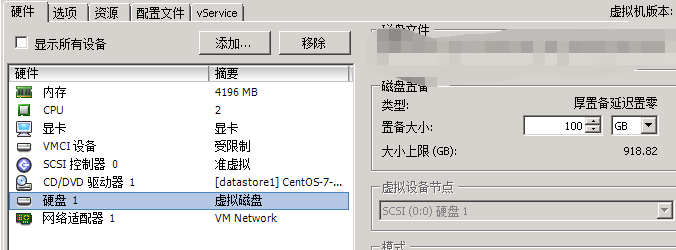
ok,下面开始
# fdisk /dev/sda
n
p
t
8e
p
Device Boot Start End Blocks Id System
/dev/sda1 * 2048 1026047 512000 83 Linux
/dev/sda2 1026048 62914559 30944256 8e Linux LVM
/dev/sda3 62914560 209715199 73400320 8e Linux LVM
w
# kpartx /dev/sda
sda1 : 0 1024000 /dev/sda 2048
sda2 : 0 61888512 /dev/sda 1026048
sda3 : 0 146800640 /dev/sda 62914560
# partx -a /dev/sda3 /dev/sda
# ls /dev/sda3
/dev/sda3
# pvdisplay
--- Physical volume ---
PV Name /dev/sda2
VG Name centos
PV Size 29.51 GiB / not usable 3.00 MiB
Allocatable yes (but full)
PE Size 4.00 MiB
Total PE 7554
Free PE 0
Allocated PE 7554
PV UUID FhZYLH-lQ1c-ZIMR-I7ej-2FuX-cVok-20b2qD
"/dev/sda3" is a new physical volume of "70.00 GiB"
--- NEW Physical volume ---
PV Name /dev/sda3
VG Name
PV Size 70.00 GiB
Allocatable NO
PE Size 0
Total PE 0
Free PE 0
Allocated PE 0
PV UUID 16xohH-QUYI-2wWP-9KDS-w9Ex-f6TK-e1Ka3v
# vgs
VG #PV #LV #SN Attr VSize VFree
centos 1 1 0 wz--n- <29.51g 0
# pvcreate /dev/sda3
Physical volume "/dev/sda3" successfully created.
# vgextend centos /dev/sda3
Volume group "centos" successfully extended
# vgs
VG #PV #LV #SN Attr VSize VFree
centos 2 1 0 wz--n- 99.50g <70.00g
# vgdisplay
--- Volume group ---
VG Name centos
System ID
Format lvm2
Metadata Areas 2
Metadata Sequence No 4
VG Access read/write
VG Status resizable
MAX LV 0
Cur LV 1
Open LV 1
Max PV 0
Cur PV 2
Act PV 2
VG Size 99.50 GiB
PE Size 4.00 MiB
Total PE 25473
Alloc PE / Size 25473 / 99.50 GiB
Free PE / Size 0 / 0
VG UUID 14wUoX-TqWC-2184-RTcc-fyDO-m9XP-fBB0nV
# lvextend -l +100%FREE /dev/centos/root
Size of logical volume centos/root changed from <29.51 GiB (7554 extents) to 99.50 GiB (25473 extents).
Logical volume centos/root successfully resized.
# lvdisplay
--- Logical volume ---
LV Path /dev/centos/root
LV Name root
VG Name centos
LV UUID MkjSKD-Xj3o-BMEk-w2zc-BnQY-qH3f-vQPeSs
LV Write Access read/write
LV Creation host, time localhost.localdomain, 2018-04-03 17:33:59 +0800
LV Status available
# open 1
LV Size 99.50 GiB
Current LE 25473
Segments 2
Allocation inherit
Read ahead sectors auto
- currently set to 8192
Block device 253:0
# xfs_growfs /dev/centos/root
meta-data=/dev/mapper/centos-root isize=512 agcount=4, agsize=1933824 blks
= sectsz=512 attr=2, projid32bit=1
= crc=1 finobt=0 spinodes=0
data = bsize=4096 blocks=7735296, imaxpct=25
= sunit=0 swidth=0 blks
naming =version 2 bsize=4096 ascii-ci=0 ftype=1
log =internal bsize=4096 blocks=3777, version=2
= sectsz=512 sunit=0 blks, lazy-count=1
realtime =none extsz=4096 blocks=0, rtextents=0
data blocks changed from 7735296 to 26084352
# df -Th
Filesystem Type Size Used Avail Use% Mounted on
/dev/mapper/centos-root xfs 100G 1.1G 99G 2% /
devtmpfs devtmpfs 1.9G 0 1.9G 0% /dev
tmpfs tmpfs 1.9G 0 1.9G 0% /dev/shm
tmpfs tmpfs 1.9G 8.5M 1.9G 1% /run
tmpfs tmpfs 1.9G 0 1.9G 0% /sys/fs/cgroup
/dev/sda1 xfs 497M 136M 362M 28% /boot
tmpfs tmpfs 389M 0 389M 0% /run/user/0
另外执行fdisk -l,或 blkid 遇到一个小提示:
kernel: blk_update_request: I/O error, dev fd0, sector 0
因为是虚拟机,默认bios里面有floppy,所以执行blkid,或者fdisk -l 都会触发fd0(就是floppy)IO错误,在bios里面关闭floppy后不会有这个提示
KVM的guest热扩充磁盘
[root@localhost ~]# virsh list
Id Name State
----------------------------------------------------
1 devops2u running
# qemu-img info devops2u.qcow2
image: devops2u.qcow2
file format: qcow2
virtual size: 10G (10737418240 bytes)
disk size: 1.3G
cluster_size: 65536
# qemu-img create -f qcow2 -o size=5G,preallocation=metadata /var/kvm/devops2u_add.qcow2
Formatting '/var/kvm/devops2u_add.qcow2', fmt=qcow2 size=5368709120 encryption=off cluster_size=65536 preallocation='metadata'
#防止出错,把preallocation=metadata去掉,或者qemu-img create -f raw /var/kvm/devops2u_add.img 5G
# virsh attach-disk devops2u /var/kvm/devops2u_add.qcow2 vdb --cache=writeback --subdriver=qcow2
Disk attached successfully
# virsh edit devops2u
<devices> #这一块是现在已有的磁盘文件
<emulator>/usr/libexec/qemu-kvm</emulator>
<disk type='file' device='disk'>
<driver name='qemu' type='qcow2' cache='writeback'/>
<source file='/var/kvm/devops2u.qcow2'/>
<target dev='vda' bus='virtio'/>
<address type='pci' domain='0x0000' bus='0x00' slot='0x05' function='0x0'/>
</disk>
##下面为添加的磁盘文件
<disk type='file' device='disk'>
<driver name='qemu' type='qcow2' cache='writeback'/>
<source file='/var/kvm/devops2u_add.qcow2'/> #指定路径
<target dev='vdb' bus='virtio'/> #指定磁盘名称vdb
<address type='pci' domain='0x0000' bus='0x00' slot='0x07' function='0x0'/>
#slot和其他的设备序列不要相同,如果相同,保存的时候会有提示
</disk>
虚拟主机里面终端会有pci日志提示。和xen主机扩展lvm磁盘格式一样,
# df -h
Filesystem Size Used Avail Use% Mounted on
/dev/mapper/VolGroup-lv_root 8.4G 918M 7.1G 12% /
tmpfs 372M 0 372M 0% /dev/shm
/dev/vda1 485M 32M 428M 7% /boot
# fdisk -l
Disk /dev/vdb: 5368 MB, 5368709120 bytes
[root@localhost ~]# lvs
LV VG Attr LSize Pool Origin Data% Move Log Cpy%Sync Convert
lv_root VolGroup -wi-ao---- 8.51g
lv_swap VolGroup -wi-ao---- 1.00g
[root@localhost ~]# vgextend VolGroup /dev/vdb
No physical volume label read from /dev/vdb
Physical volume /dev/vdb not found
Physical volume "/dev/vdb" successfully created
Volume group "VolGroup" successfully extended
[root@localhost ~]# lvextend -l +100%FREE /dev/mapper/VolGroup-lv_root
Extending logical volume lv_root to 13.50 GiB
Logical volume lv_root successfully resized
[root@localhost ~]# resize2fs /dev/mapper/VolGroup-lv_root
resize2fs 1.41.12 (17-May-2010)
Filesystem at /dev/mapper/VolGroup-lv_root is mounted on /; on-line resizing required
old desc_blocks = 1, new_desc_blocks = 1
Performing an on-line resize of /dev/mapper/VolGroup-lv_root to 3539968 (4k) blocks.
The filesystem on /dev/mapper/VolGroup-lv_root is now 3539968 blocks long.
[root@localhost ~]# df -h
Filesystem Size Used Avail Use% Mounted on
/dev/mapper/VolGroup-lv_root 14G 920M 12G 8% /
tmpfs 372M 0 372M 0% /dev/shm
/dev/vda1 485M 32M 428M 7% /boot
扩充磁盘空间需要在业务量最低的时候,因为此时磁盘IO最大,在线服务必然受到影响
上面是主机一直在运行的情况下增加磁盘空间。如果主机可以重启的话,就没有什么可担忧的了。
重启方式增大磁盘空间
qcow2格式磁盘增大空间:
# qemu-img create -f qcow2 -o size=100G,preallocation=metadata /var/xen/centos3.qcow2
# qemu-img info centos3.qcow2
image: centos3.qcow2
file format: qcow2
virtual size: 100G (107374182400 bytes)
disk size: 49G
cluster_size: 65536
#已经是100G空间的guest主机,下面再增大100G空间
# qemu-img resize centos3.qcow2 +100G #增加100G空间
# qemu-img info centos3.qcow2
image: centos3.qcow2
file format: qcow2
virtual size: 200G (214748364800 bytes)
disk size: 49G
cluster_size: 65536
#img格式增大硬盘容量:
dd if=/dev/zero bs=8k count=125000 >> /data/centos65.img
125000+0 records in
125000+0 records out
1024000000 bytes (1.0 GB) copied, 14.1461 s, 72.4 MB/s
进入guest主机,如上Xen主机扩充磁盘的方式进行添加。
也可以进入guest主机,把新添加的磁盘文件分区后新建文件夹,进行挂载
# fdisk -l
# fdisk /dev/xvdb
# partx -a /dev/xvdb
BLKPG: Device or resource busy
error adding partition 1
# kpartx /dev/xvdb
xvdb1 : 0 4294961622 /dev/xvdb 63
# partx -a /dev/xvdb1 /dev/xvdb
# mkfs.ext4 /dev/xvdb1
# mkdir /data
# vim /etc/fstab
/dev/xvdb1 /data ext4 defaults 0 0
# mount -a
# df -h
qcow2文件只能增大不能减小,一般的线上服务,都有高可用,磁盘不够用了,直接重做guest,简单粗暴
2016年03月28日 于 linux工匠 发表